Tänapäeva kiires tehnoloogilises maailmas peab olema teadlik sellest, kuidas kaitsta oma tööga seotud teavet häkkerite ja pahatahtlike viiruste eest. Windows 10-l on turvafunktsioon nimega ‘Tulemüür ja võrgukaitse’ mis kaitseb teie võrgusüsteemi häkkerite ja viiruste eest. See töötab meie seadmesse installitava või kasutatava volitamata tarkvara ja süsteemide eest kaitsjana.
Tulemüüri sätete poliitika ei luba teatud rakendusi ega tarkvara. Kui kasutajad installivad sellist rakendust, lubavad nad tulemüüri seadetes käsitsi rakenduse või tarkvara seadmesse käivitada. Mõnikord võib kasutaja teha tulemüüri seadetes nii palju muudatusi, et see annab juurdepääsu võrgule probleemid ja probleemid mõnele rakendusele juurde pääsemisel ja selle käitamisel, printimisel, failide, meilide või muu sellisel viisil jagamisel töö.
Kas olete oma Windows 10 seadmes tuvastanud sama probleemi? Lugege seda juhendit, et taastada tulemüüri seaded vaikeseadetena Windows 10 seadmes, et kasutaja saaks võrgusüsteemiga kiiremini töötada.
Meetodid tulemüüri sätete vaikeseadete taastamiseks
Windowsi tulemüüri seaded saate vaikeväärtustele taastada või lähtestada, kasutades mis tahes nelja meetodit.
1. meetod. Taastage Windowsi tulemüüri vaikeseaded, kasutades juhtpaneeli
Samm 1. Otsima Kontrollpaneel Windowsi otsingukastis ja avage see. 
2. samm. Kliki Süsteem ja turvalisus juhtpaneeli menüüst.
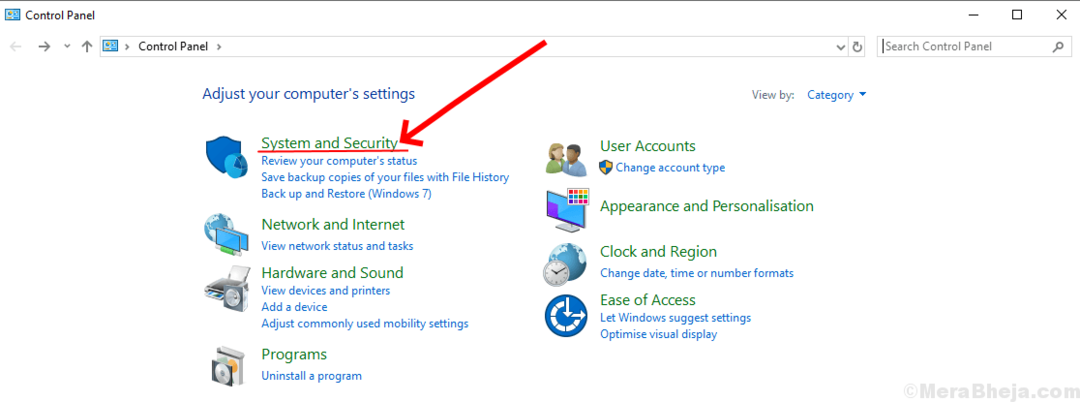
3. samm. Nüüd paremas menüüs klõpsake nuppu Windowsi tulemüüri kaitsja.

4. samm. Klõpsake vasakpoolses menüüs valikulRestore Defaults Option ”.

5. samm. Nüüd ilmub dialoogiboks, mis näitab, millised muudatused pärast taastamist tehakse. Klõpsake nuppu Jah tulemüüri vaikeseadete taastamise jätkamiseks. Teil palutakse lähtestamiseks uuesti kinnitada.
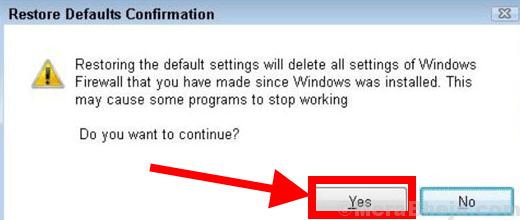
2. meetod. Taastage Windowsi tulemüüri sätted vaikesätetele, kasutades Windowsi sätteid
Samm 1. Minema seaded Windowsi menüüst.

2. samm. Kerige alla ja avage Uuendus ja turvalisus seadete menüüst.

3. samm. Klõpsake vasakpoolses menüüs nuppu Windowsi turvalisus ja seejärel paremas menüüs klõpsake nuppu ‘Tulemüür ja võrgukaitse’ valik.

4. samm. Nüüd ilmub teie ekraanile veel üks kast, millel peate klõpsama ‘Taasta tulemüür vaikimisi’.
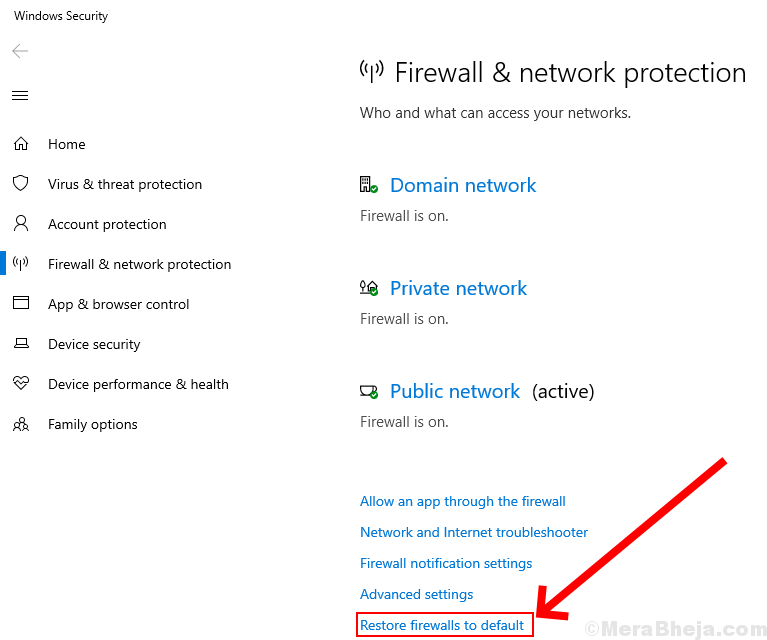
5. samm. Teil palutakse taastamise kinnitamine. Klõpsake nuppu Jah ja tulemüüri seaded taastatakse vaikimisi.
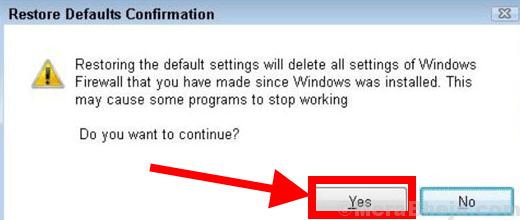
3. meetod. Taastage Windowsi tulemüüri vaikeseaded käsurea abil
Samm 1. Kõigepealt otsige Käsurida ja seejärel paremklõpsake rakendusel ja puudutage nuppu ‘Jookse administraatorina’.

2. samm. Nüüd näete kasti, tippige see käsk: netsh advfirewall lähtestada.

3. samm. Klõpsake nuppu klaviatuuril sisestusnupp ja teie tulemüüri seaded taastatakse vaikimisi.
Meetod 4. Taastage Windowsi tulemüüri sätted vaikesätetele, kasutades PowerShelli
Samm 1. Otsima PowerShell otsingukastis ja seejärel paremklõpsake rakendusel ja puudutage nuppu ‘Jookse administraatorina’.

2. samm. Siis ilmub kast, millist tüüpi käsk:
(Uus-objekt-ComObject HNetCfg. FwPolicy2) .RestoreLocalFirewallDefaults ()

3. samm. Vajutage klaviatuuril sisestusnupp ja pane mõneks ajaks kõrvale, et lasta akendel vaikeseaded taastada


